Google Classroom là một trong những nền tảng học online miễn phí và phổ biến nhất hiện nay, cùng với Zoom hay Google Meet. Tuy nhiên, điểm đặc biệt của nền tảng này là tích hợp tùy chọn cho phép giáo viên có thể giao, gán bài tập và tùy chọn để học sinh nộp bài một cách an toàn và dễ dàng, đơn giản hóa quá trình chia sẻ file dữ liệu giữa hai bên.
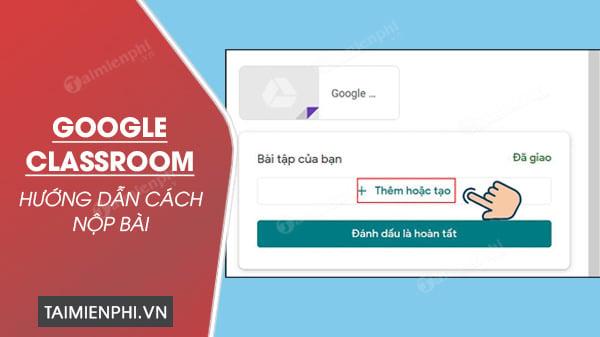
Hướng dẫn cách làm và nộp bài trên Google Classroom
Cách nộp bài trên Google Classroom
Phương thức 1: Hướng dẫn cách nộp bài trên Google Classroom trên máy tính
Thực hiện theo các bước dưới đây để nộp bài trên Google Classroom trên máy tính:- Tải ứng dụng Google Classroom cho máy tính tại đây
Bước 1: Khởi đầu bằng cách mở trình duyệt web trên máy tính và truy cập classroom.google.com.Bước 2: Chọn lớp học mà bạn đang tham gia.
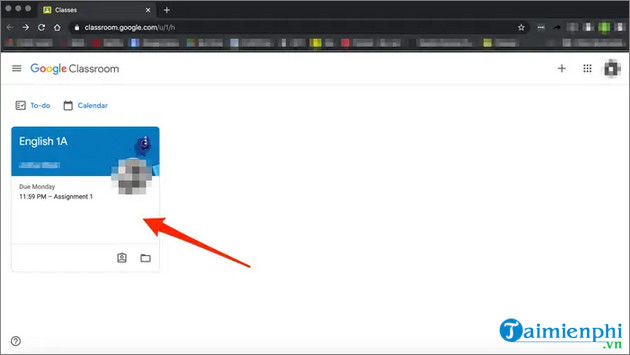
Bước 3: Trên góc trên cùng của trang tổng quan, tìm và nhấp chọn Classwork (công việc trên lớp).
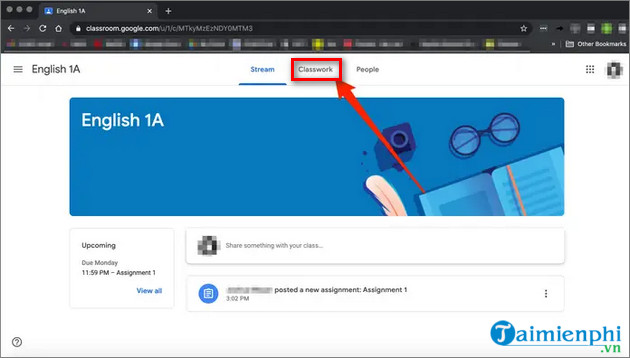
Bước 4: Khi đã chọn một bài tập, nhấp vào View Assignment (xem bài tập).
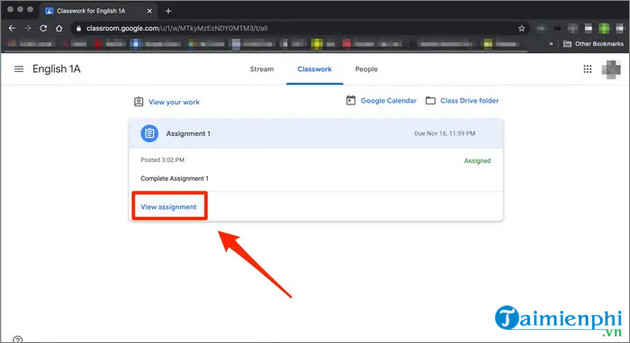
Bước 5: Trong phần Your Work (bài tập của bạn), lựa chọn Add or Create (thêm hoặc tạo).
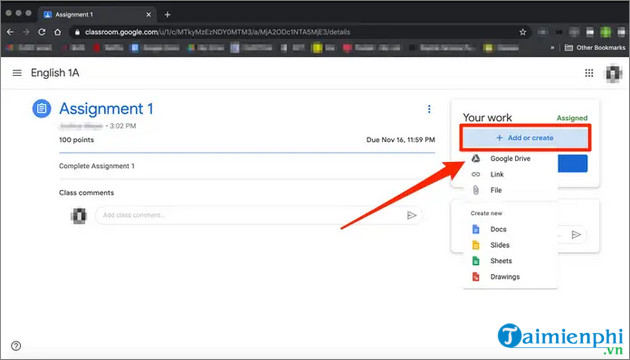
Bước 6: Chọn Google Drive và tải lên tài liệu bạn đã làm và lưu trữ trên Drive cá nhân.
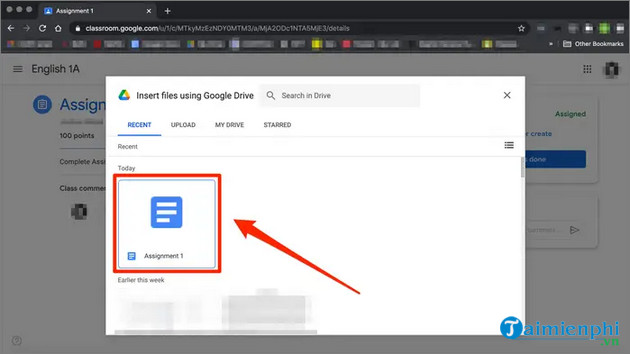
Bạn cũng có thể lựa chọn và tải lên các tài liệu từ máy tính của mình.
Bước 7: Để thêm bình luận riêng tư cho giáo viên, nhập nội dung vào hộp văn bản bên phải và nhấp biểu tượng hình máy bay giấy nhỏ để đăng.Bước 8: Click chọn Turn in (nộp bài) hoặc Mark as done (đánh dấu là xong) để xác nhận và thay đổi trạng thái bài tập thành Turned in (đã nộp).
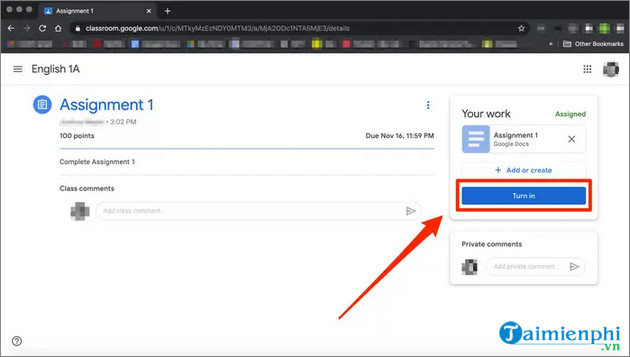 Xem thêm: Hướng dẫn sử dụng Google Classroom trên máy tính
Xem thêm: Hướng dẫn sử dụng Google Classroom trên máy tínhLưu ý: Trong trường hợp giáo viên gửi tài liệu cộng tác hoặc bên ngoài, chọn Mark as done (đánh dấu là xong) thay vì Turn in (nộp bài).
Cách 2: Nộp bài trên Google Classroom qua điện thoại
Nếu sử dụng ứng dụng Google Classroom trên điện thoại, tải ứng dụng tại đây và làm theo hướng dẫn dưới đây:- Tải Google Classroom cho Android- Tải Google Classroom cho iPhone
Bước 1: Mở ứng dụng Classroom đã cài đặt trên điện thoại.Bước 2: Tìm và nhấn chọn lớp học.Bước 3: Tìm và nhấn chọn Classwork (bài tập) ở góc dưới cùng màn hình.
Bước 4: Chọn bài tập và mở rộng thẻ Your work (bài tập của bạn).
Bước 5: Trong thẻ Your work (bài tập của bạn), tìm và nhấn chọn Add attachment (thêm file đính kèm).Bước 6: Nhấn chọn Drive để đính kèm tài liệu bài tập bạn đã làm và tạo trong Google Drive.
Bước 7: Nhấn chọn Turn in (nộp bài)hoặc Mark as done (đánh dấu là xong) để nộp bài trên Google Classroom và xác nhận lại.
Mytour hướng dẫn bạn 2 cách nộp bài trên Google Classroom trên máy tính và điện thoại. Nếu mới sử dụng Zoom, bạn cũng có thể tham khảo các bài viết trên Mytour về cách tạo phòng học trên Zoom nhé.



